Notifiche Android, come leggerle anche da PC e Mac
Per gestire da computer Windows e Mac le notifiche che arrivano sullo smartphone Android è possibile utilizzare il programma Pushbullet. Ecco come funziona
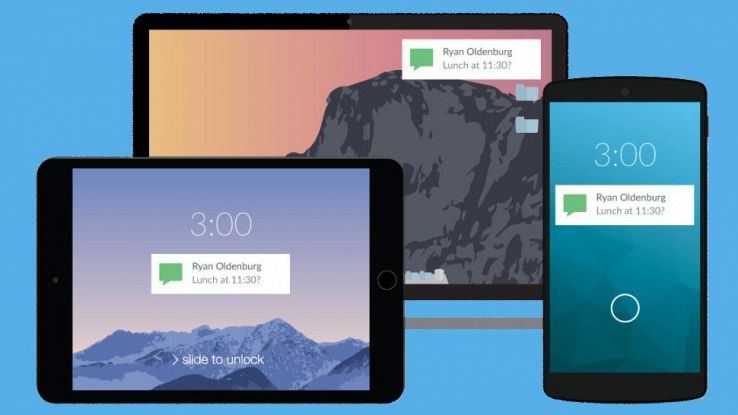
Quando stiamo lavorando al PC è probabile che il nostro smartphone suoni o vibri per avvisarci di una nuova notifica. Se ogni volta dobbiamo controllare il telefono è difficile mantenere la concentrazione. Per fortuna però possiamo visualizzare le notifiche dello smartphone direttamente sul computer.
Per avere una funzionalità del genere è necessario possedere un telefono Android superiore o pari alla versione 4.1. Mentre i sistemi operativi compatibili per quanto riguarda i PC non sono un problema. È possibile, infatti, visualizzare le notifiche di uno smartphone sia su computer con Windows che su Mac. Il primo passo da compiere è quello di installare l’applicazione Pushbullet dal Play Store. A questo punto, una volta lanciata per la prima volta l’app, dovremo registrare al suo interno il nostro account Google. Nella procedura guidata l’app ci chiederà se vogliamo abilitare le notifiche mirroring, e noi non dovremo far altro che mettere la spunta sotto questa voce.
Installare Pushbullet su Chrome
Una volta installata l’app sul telefono non ci resta che scaricare l’estensione Pushbullet anche sul browser Chrome del nostro computer. Per effettuare l’installazione dell’estensione, sarà necessario effettuare l’accesso allo store di Chrome e cercare Pushbullet. Ovviamente nell’estensione dovremo registrare lo stesso account Google che abbiamo usato per l’app dello smartphone.
Come usare Pushbullet
Come avremo installato l’app sul PC e sul telefono, e una volta abilitata la funzione delle notifiche mirroring, inizieremo a vedere tutti i messaggi e gli avvisi in arrivo nello smartphone anche su Chrome. Di default l’app usa delle notifiche a scomparsa, cioè che dopo pochi secondi spariscono. Ma tutte queste vengono salvate nel Centro Notifiche. Per chi ha computer Windows si trova in basso a destra, mentre nei Mac in alto a destra. Ovviamente possiamo personalizzare le notifiche scegliendo quali visualizzare. Per esempio possiamo “silenziare” Telegram ma mantenere attivo Facebook Messenger, e così via. Attenzione nel cancellare le notifiche. Se le eliminiamo dal PC queste restano sul telefono ma se cancelliamo il messaggio dallo smartphone non sarà più visibile nemmeno nel computer.
Funzioni avanzate
Cliccando sull’icona dell’estensione per Chrome è possibile silenziare le notifiche in arrivo, oppure disattivare la connessione con lo smartphone. Inoltre Pushbullet funziona anche in background. Quindi se chiudiamo tutte le finestre di Chrome ma riceviamo una notifica sentiremo comunque un suono che ci avvisa. Pushbullet sa fare molto di più: il programma può essere usato anche per trasferire file e documenti dallo smartphone al computer e viceversa.
























